華碩飛行堡壘6代筆記本如何安裝win10系統(tǒng) 安裝win10系統(tǒng)的方法說(shuō)明
華碩飛行堡壘6代在外觀設(shè)計(jì)上跟進(jìn)了時(shí)下流行窄邊框設(shè)計(jì),造型極具游戲氣息,相比于上代產(chǎn)品更具吸引力。而硬件性能的充分發(fā)揮能夠?yàn)橛脩魩?lái)最理想的游戲體驗(yàn),良好的散熱結(jié)構(gòu)設(shè)計(jì)避免了游戲操作區(qū)域的高溫。那么這款筆記本如何一鍵u盤(pán)安裝win7系統(tǒng)呢?下面跟小編一起來(lái)看看吧。

1、首先將u盤(pán)制作成u盤(pán)啟動(dòng)盤(pán),接著前往相關(guān)網(wǎng)站下載win7系統(tǒng)存到u盤(pán)啟動(dòng)盤(pán),重啟電腦等待出現(xiàn)開(kāi)機(jī)畫(huà)面按下啟動(dòng)快捷鍵,選擇u盤(pán)啟動(dòng)進(jìn)入到大白菜主菜單,選取【02】大白菜win8 pe標(biāo) 準(zhǔn)版(新機(jī)器)選項(xiàng),按下回車(chē)鍵確認(rèn),如下圖所示:

2、在pe裝機(jī)工具中選擇win7鏡像放在c盤(pán)中,點(diǎn)擊確定,如下圖所示:.
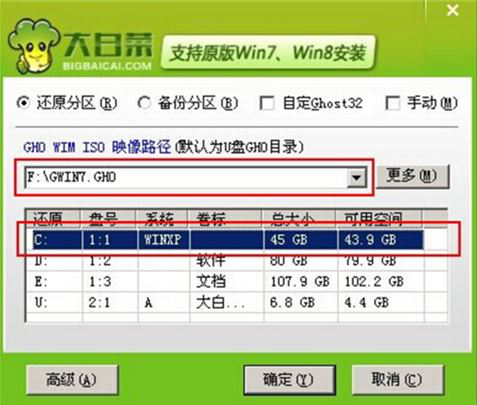
3、此時(shí)在彈出的提示窗口直接點(diǎn)擊確定按鈕,如下圖所示:
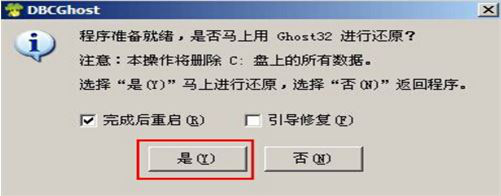
4、隨后安裝工具開(kāi)始工作,我們需要耐心等待幾分鐘, 如下圖所示:
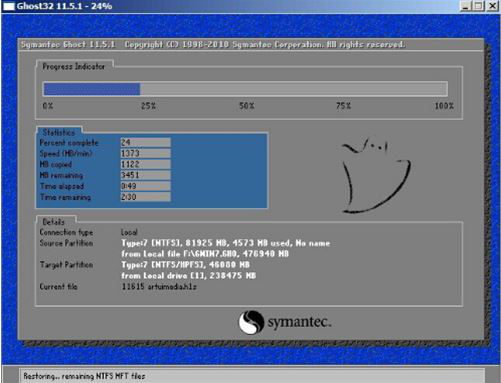
5、完成后,彈跳出的提示框會(huì)提示是否立即重啟,這個(gè)時(shí)候我們直接點(diǎn)擊立即重啟就即可。
.
6、此時(shí)就可以拔除u盤(pán)了,重啟系統(tǒng)開(kāi)始進(jìn)行安裝,我們無(wú)需進(jìn)行操作,等待安裝完成即可。
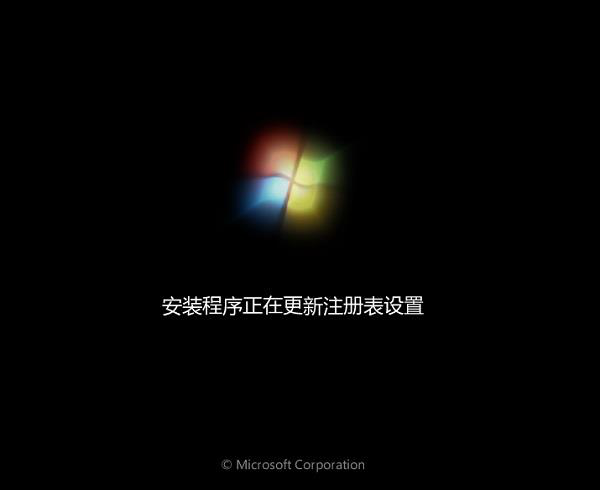
華碩相關(guān)攻略推薦:
華碩d541sc3060筆記本用大白菜U盤(pán)怎么安裝win7系統(tǒng)?安裝win7系統(tǒng)步驟介紹
華碩fl8000uf筆記本使用大白菜u盤(pán)怎么安裝win8系統(tǒng) 安裝教程分享
華碩暢370tp370ql筆記本使用大白菜u盤(pán)如何安裝win10系統(tǒng)?安裝win10系統(tǒng)步驟介紹
以上就是華碩飛行堡壘6代筆記本如何一鍵u盤(pán)安裝win7系統(tǒng)操作方法,如果華碩飛行堡壘6代筆記本的用戶想要安裝win7系統(tǒng),可以根據(jù)上述操作步驟進(jìn)行安裝。
相關(guān)文章:
1. Win8設(shè)置同時(shí)顯示多個(gè)時(shí)區(qū)時(shí)間技巧2. 統(tǒng)信UOS家庭版開(kāi)始內(nèi)測(cè) 無(wú)需分區(qū)全自動(dòng)安裝3. Win11 USB接口不能用怎么辦? Win11電腦USB接口沒(méi)反應(yīng)的解決辦法4. centos7使用docker部署gitlab-ce-zh應(yīng)用詳解5. deepin20桌面圖標(biāo)樣式怎么修改? deepin更換圖標(biāo)主題的技巧6. CentOS 6.6系統(tǒng)怎么安裝?CentOS Linux系統(tǒng)安裝配置圖解教程7. 在vmware虛擬機(jī)中安裝Linux系統(tǒng)CentOS7詳細(xì)教程8. 銀河麒麟操作系統(tǒng)(KyLin)常用問(wèn)題及解決方法9. 統(tǒng)信UOS系統(tǒng)怎么關(guān)閉? uos關(guān)機(jī)的多種方法10. CentOS7中無(wú)法找到pci find device函數(shù)的解決方法
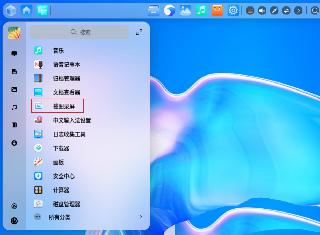
 網(wǎng)公網(wǎng)安備
網(wǎng)公網(wǎng)安備